آموزش اکسل ، پاورپوینت ، ورد ، چشم انداز و OneNote در 60 دقیقه
Excel, PowerPoint, Word, Outlook & OneNote in 60 Minutes
آنچه خواهید آموخت
- با 5 مورد از مهمترین برنامه های Microsoft Office در هر یک ساعت درگیر شوید
- اکسل در 60 دقیقه - رابط ، صفحات ، سطرها و ستون ها ، انواع داده ها و فرمول های اساسی
- پاورپوینت در 60 دقیقه - روبان ، اسلایدها و ایجاد اشکال
- Word در 60 دقیقه - نوار ابزار دسترسی سریع ، افزودن متن ، قالب بندی ، پاراگراف ها ، شکستگی صفحه و جداول
- Outlook in 60 دقیقه - پیش نمایش ایمیل ، قالب بندی ، امضاها ، چسباندن
- OneNote در 60 دقیقه - روبان ، سازماندهی روبان و درج یادداشت ها
ما چالش های شما را درک می کنیم ، ما در جایی که شما بوده اید بوده ایم و راه سخت را یاد گرفته ایم. اما اکنون ما با هم متحد شده ایم تا آموزشی ایجاد کنیم که واقعاً سوزن را در حرفه شما حرکت دهد.
ما جمعی از متخصصین بسیار باتجربه از انگلستان و آمریکای شمالی هستیم که چندین دهه مهارت و تجربیات را در دوره های آموزشی آسان قابل هضم در اکسل ، هوش تجاری ، تجزیه و تحلیل داده ها ، مایکروسافت آفیس ، حسابداری و تجزیه و تحلیل بازاریابی ارائه داده ایم.
همه ما قبل از همه و به عنوان حرفه ای مشاغل طولانی مدت داشته ایم ، بنابراین این امر به ما امکان می دهد تا واقعاً با چالش های شما در محل کار همدردی کنیم. هدف ما این نیست که فقط تئوری را به شما یاد دهیم بلکه انتقال مهارتهای عملی است که می توانید بلافاصله شروع به اجرا کنید.
اکسل: شروع اکسل Excel: Starting Excel
-
شروع اکسل Starting Excel
-
1.2 درک رابط کاربری اکسل 1.2 Understanding Excel Interface
-
1.3 آشنا شدن با کتاب کار و کاربرگ اکسل 1.3 Getting Familiar with The Excel Workbook and Worksheets
-
1.4 توضیح روبان 1.4 Explaining the Ribbon
-
1.5 ذخیره یک فایل اکسل 1.5 Saving an Excel File
اکسل: آنچه می توانید وارد کنید Excel: What you can enter
-
2.1 ترکیبی از آنچه می توانید در سلول وارد کنید 2.1 Combined What you can enter in a cell
-
2.2 مرجع نسبی و مطلق سلول 2.2 Relative and Absolute Cell Referencing
-
2.3 ورود به فرمول 2.3 Entering Formula
-
2.4 ترتیب عملیات 2.4 Order of Operations
-
2.5 شماره سریال تاریخ 2.5 Date Serial Numbers
Excel: برگه ها ، ردیف ها و ستون ها Excel: Sheets, rows and columns
-
3.1 کپی و کشیدن 3.1 Copy and Drag
-
3.2 کار با ردیف ها و ستون ها 3.2 Working with rows and columns
-
3.3 کار با ورق 3.3 Working with sheets
Excel: توابع ، دامنه ها و میانبرها Excel: Functions, ranges and shortcuts
-
توابع 4.1 4.1 Functions
پاورپوینت: مقدمه و مبانی PowerPoint: Intro and Basics
-
1.1 مقدمه ای بر زبانه ها و گروه های روبان پاورپوینت 1.1 Introduction to PowerPoint Ribbon Tabs & Groups
-
1.2 گزینه های روبان 1.2 Ribbon Options
-
1.3 نوار ابزار دسترسی سریع را سفارشی کنید 1.3 Customise the Quick Address Toolbar
-
1.4 انتقال و حذف اسلایدها 1.4 Moving through and deleting slides
پاورپوینت: اشکال PowerPoint: Shapes
-
2.1 اشکال پر از تصاویر 2.1 Shapes filled with pictures
-
2.2 ترتیب ترتیب 1 2.2 Arranging Shapes 1
-
2.3 ترتیب اشکال 2 2.3 Arranging Shapes 2
-
2.4 تراز کردن ، گروه بندی و تغییر اندازه اشکال 2.4 Aligning, grouping and resizing shapes
-
2.5 نحوه استفاده از اشکال 2.5 How to use shapes
-
2.6 ادغام در مقابل گروه بندی 2.6 Merging vs Grouping
-
2.7 شکل - همه گزینه های ادغام 2.7 Shapes - all merging options
کلمه: ماژول 1 Word: Module 1
-
1.1 باز کردن یک سند خالی جدید 1.1 Opening a new blank document
-
1.2 سند جدید خالی 3 راه 1.2 New blank doc 3 ways
-
1.3 برجسته سازی و افزودن متن 1.3 Highlighting and adding text
-
1.4 آشکار کردن علائم قالب بندی 1.4 Revealing formatting marks
-
1.5 سفارشی کردن QAT (نوار ابزار دسترسی سریع) 1.5 Customising the QAT (quick access toolbar)
-
1.6 تغییر روبان 1.6 Changing the ribbon
-
1.7 منوی راهنما و نوار جستجو 1.7 Help menu and Search bar
-
1.8 ذخیره و بستن سند 1.8 Save and close doc
کلمه: ماژول 2 Word: Module 2
-
2.1 قالب بندی اسناد بزرگ در یک نگاه و استفاده از عناوین 2.1 Formatting big docs at a glance and applying headings
-
2.2 توضیح عناوین 2.2 Explanation of headings
-
2.3 غلط املا 2.3 Spell check
-
2.4 املا امتحان می شود 2.4 Spell check cont'd
-
2.5 حذف فضاهای اضافی پاراگراف و گلوله 2.5 Removing extra paragraph and bullet spaces
-
2.6 قالب بندی را حذف کنید و فضاهای لیست گلوله ای را حذف کنید 2.6 Follow up formatting removing bulleted list spaces
کلمه: ماژول 3 Word: Module 3
-
3.1 درج وقفه صفحه 3.1 Inserting a page break
-
3.2 ایجاد جدول و وارد کردن متن-داده 3.2 Creating a table and entering data-text
-
3.3 ایجاد جدول و وارد کردن متن داده 3.3 Creating a table and entering data-text cont'd
-
3.4 ایجاد یک جدول از ابتدا 3.4 Creating a table from scratch
چشم انداز: ماژول 1 Outlook: Module 1
-
1.1 مقدمه ای بر چشم انداز 1.1 Introduction to Outlook
-
1.1a مقدمه ای در پیگیری Outlook 1.1a Introduction to Outlook follow up
-
1.2 پیوند دادن ایمیل 1.2 Linking an email
-
1.3 ایجاد و قالب بندی ایمیل و درج تصویر 1.3 Creating and formatting email and inserting picture
-
1.4 ایجاد امضای ایمیل 1.4 Creating email signature
-
1.5 جایگذاری در Outlook از Word PPT و Excel 1.5 Pasting in Outlook from Word PPT and Excel
چشم انداز: ماژول 2 Outlook: Module 2
-
2.1 ارسال ایمیل ، نمایش پوشه های ارسال شده و ایمیل گیرنده 2.1 Send email, show sent folders and receiver email
OneNote: ماژول 1 OneNote: Module 1
-
1.1 مقدمه ای بر OneNote 1.1 Introduction to OneNote
-
1.2 OneNote مقدمه ای بر روبان 1.2 OneNote Introduction to the ribbon
-
1.3 سازماندهی QAT 1.3 Organise QAT
-
1.4 سازماندهی QAT قسمت 2 1.4 Organise QAT Part 2
-
1.5 درج یادداشت ها 1.5 Inserting notes
OneNote: ماژول 2 OneNote: Module 2
-
2.1 متن برش خورده و ظروف را تقسیم و ادغام کنید 2.1 Copy cut text and split and merge containers
-
2.2 حذف و درج مهر زمان 2.2 Deleting and inserting time stamp
-
2.3 افزودن و حذف صفحات 2.3 Adding and deleting pages
-
2.4 قالب بندی متن با استفاده از سبک ها و استفاده از نقاش قالب 2.4 Formatting text applying styles and using the format painter
-
2.5 ایجاد لیست های گلوله ای و شماره گذاری شده 2.5 Creating bulleted and numbered lists
نمایش نظرات
نظری ارسال نشده است.

این دوره غیر فعال شده است.

https://donyad.com/d/f7b6
 Earn And Excel
Earn And Excel
مهارتهایی که شما را برای شرکت شما بی ارزش می کند ما چالشهای شما را درک می کنیم ، ما همان جایی بوده ایم که بوده اید و راه سخت را یاد گرفته ایم. اما اکنون ما با هم متحد شده ایم تا آموزشی ایجاد کنیم که واقعاً سوزن را در حرفه شما حرکت دهد. ما جمعی از متخصصان بسیار باتجربه از انگلستان و آمریکای شمالی هستیم که چندین دهه مهارت و تجربیات را در دوره های آموزشی آسان قابل هضم در اکسل ، هوش تجاری ، تجزیه و تحلیل داده ها ، مایکروسافت آفیس ، حسابداری و تجزیه و تحلیل بازاریابی ارائه داده ایم. همه ما قبل از هر چیز حرفه ای و حرفه ای طولانی بوده ایم ، بنابراین این امر به ما امکان می دهد تا واقعاً با چالش های شما در محل کار همدردی کنیم. هدف ما این نیست که فقط تئوری را به شما بیاموزیم بلکه مهارتهای عملی را به شما ارائه می دهیم که می توانید بلافاصله اجرا کنید.
Udemy (یودمی)
یودمی یکی از بزرگترین پلتفرمهای آموزشی آنلاین است که به میلیونها کاربر در سراسر جهان امکان دسترسی به دورههای متنوع و کاربردی را فراهم میکند. این پلتفرم امکان آموزش در زمینههای مختلف از فناوری اطلاعات و برنامهنویسی گرفته تا زبانهای خارجی، مدیریت، و هنر را به کاربران ارائه میدهد. با استفاده از یودمی، کاربران میتوانند به صورت انعطافپذیر و بهینه، مهارتهای جدیدی را یاد بگیرند و خود را برای بازار کار آماده کنند.
یکی از ویژگیهای برجسته یودمی، کیفیت بالای دورهها و حضور استادان مجرب و با تجربه در هر حوزه است. این امر به کاربران اعتماد میدهد که در حال دریافت آموزش از منابع قابل اعتماد و معتبر هستند و میتوانند به بهترین شکل ممکن از آموزشها بهره ببرند. به طور خلاصه، یودمی به عنوان یکی از معتبرترین و موثرترین پلتفرمهای آموزشی آنلاین، به افراد امکان میدهد تا به راحتی و با کیفیت، مهارتهای مورد نیاز خود را ارتقا دهند و به دنبال رشد و پیشرفت شغلی خود باشند.




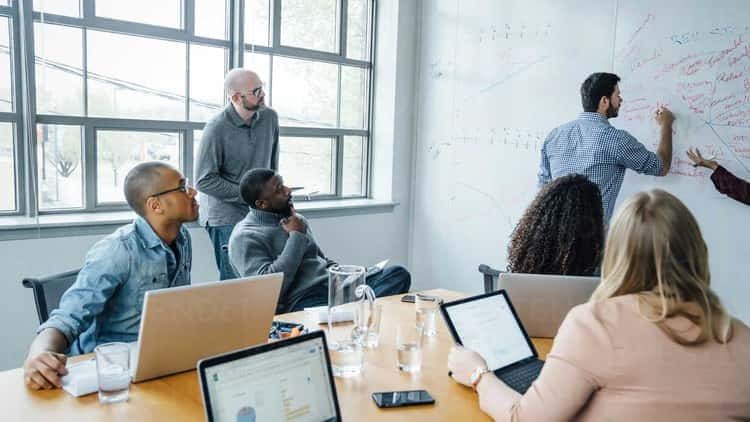
 Aizad Adam Ahmad
Aizad Adam Ahmad
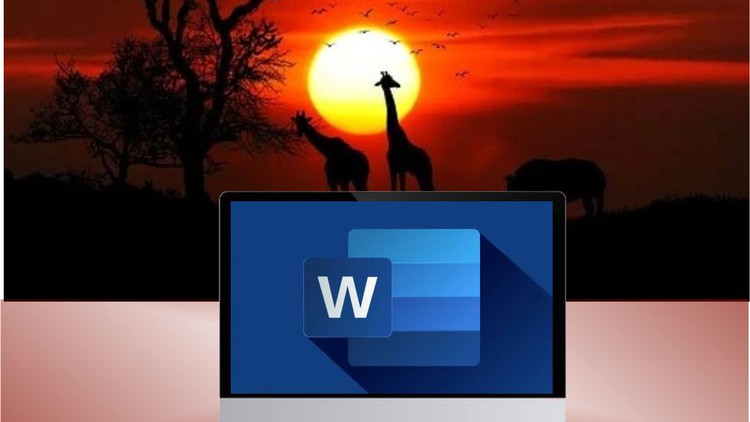
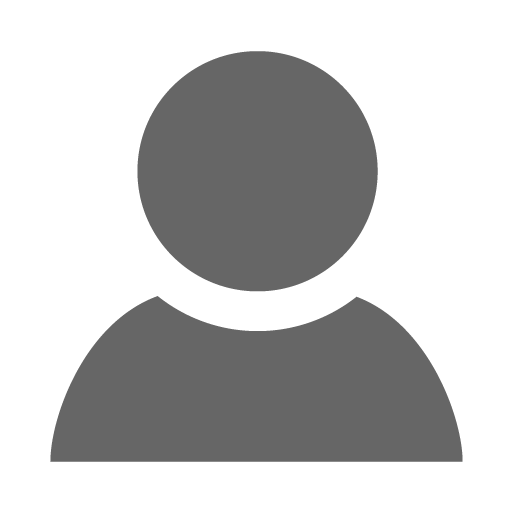 Ejiofor Umeano
Ejiofor Umeano